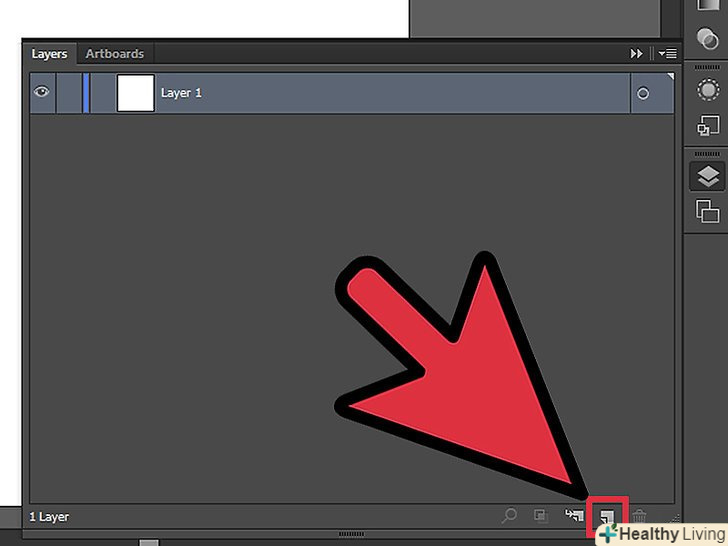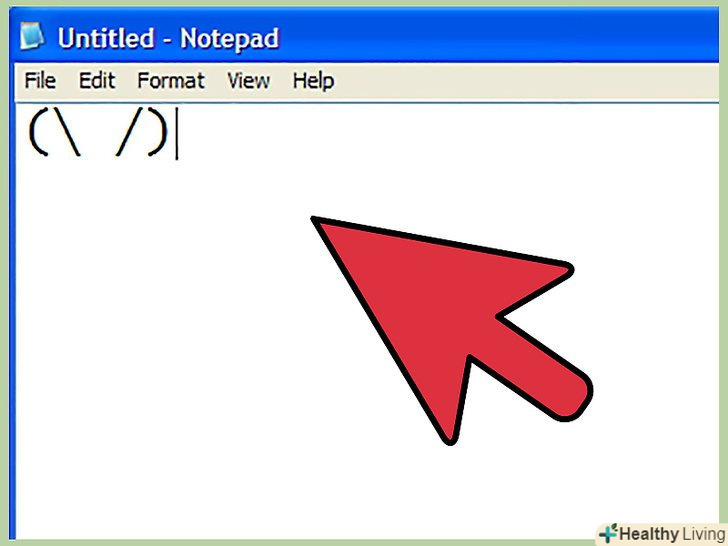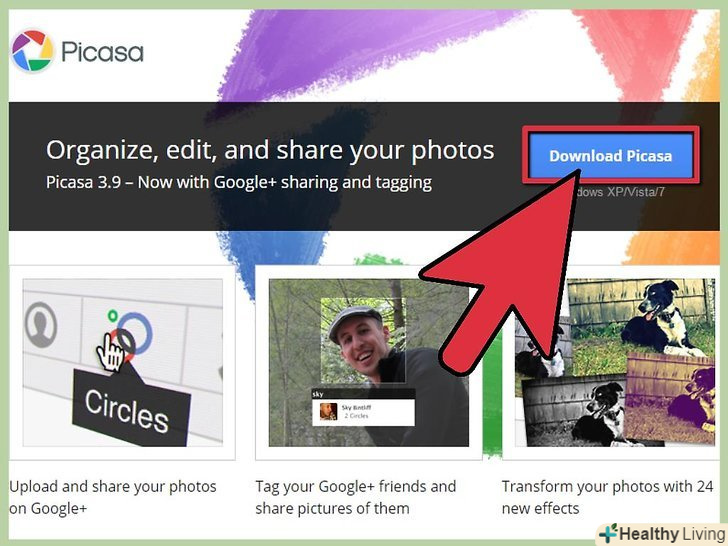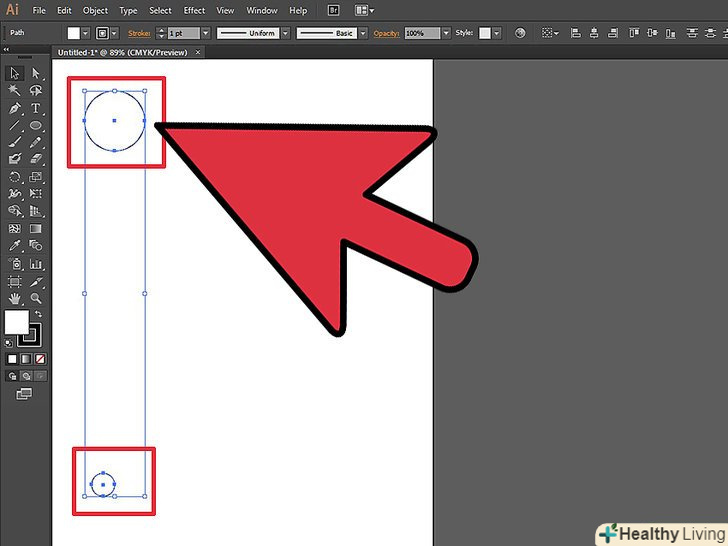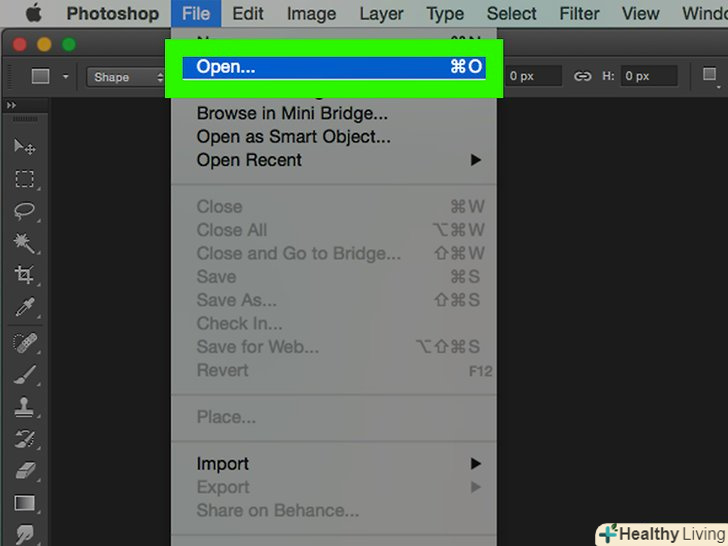Хочете зробити забавну фотографію? Заміна обличчя на фотографії вашого друга робить загальну картину дуже смішною, що сподобається вашим знайомим і займе всього кілька хвилин. Перегляньте Крок 1, щоб дізнатися, як це зробити.
Кроки
- Візьміть дві фотографії з двома обличчями.ви можете взяти і одну фотографію з двома особами.
- Відкрийте зображення в Photoshop. не записуйте Змінене зображення поверх оригіналу для того, щоб ви змогли до нього повернутися в разі досконалої помилки (або ж, якщо вам захочеться все переробити).
- Відкрийте перше зображення.переконайтеся, що захоплюєте всі унікальні особливості даної особи, такі як родимки, зморшки, ямочки і шрами. Використовуйте принаймні 5 пікселів або вище (залежно від якості зображення) для радіуса пера, щоб згладити краї. Ви можете використовувати:
- Lasso Tool
- Pen Tool
- Використовуйте Pen tool для кращого контролю.рекомендується використовувати Pen tool, так як цей інструмент дозволяє використання якірних точок( anchor points), які дозволяють змінювати виділення, натискаючи на точки і затискаючи Ctrl, щоб пересунути на нову позицію.
- Після установки якірних точок, натисніть правою кнопкою і виберіть "Make Selection" з меню, що випадає.
- Встановіть радіус пера 5 пікселів або вище, в залежності від якості зображення, і клікніть ОК.
- Скопіюйте вибірку. натисніть Ctrl + C на вашій клавіатурі або клікніть на Edit &#gt;Copy з меню, щоб скопіювати вибірку.
- Вставте .виберіть документ з другою особою, якщо вони знаходяться на різних зображеннях.
- Створіть новий шар, вибираючи Layer&#gt;New&#gt;Layer і натискаючи на CTRL + V, або Edit&#gt; Paste, щоб вставити вибірку на другу особу.
- Помістіть скопійоване обличчя поверх другого.залежно від розміру тіла і голови другої особи, можливо вам доведеться підігнати розміри. У вибраному шарі, використовуйте Edit &#gt;Free Transform або натисніть Ctrl + T, і змініть розмір або положення першої особи.
- Змініть колір першої особи, щоб збігтися з комплекцією другого. у цьому кроці вам потрібно змінити Hue / Saturation. Спробуйте різні налаштування. Ви можете клікнути на Image&#gt;Adjustment &#gt;Hue/Saturation.
- Безпечний спосіб виконати дану операцію-це створити регулюючий шар, натискаючи на Layer &#gt;New Adjustment Layer і змінюючи Hue/Saturation. Поставте галочку на попередньому шарі, щоб створити Clipping Mask.
- Введіть значення у відповідних полях або використовуйте повзунки для зміни параметрів.
- Настройте яскравість.використовуйте таке ж меню як і для зміни кольору обличчя.
- Перевірте ваш прогрес.у Photoshop існує безліч інших інструментів, які можуть допомогти з заміною особи, але на даний момент, можливо вони вам і не знадобляться. Якщо ви задоволені результатом роботи над першою особою, то зробіть те ж саме і для другого.